خوخه في الطلقات الخاصة بك دون استخدام معدات باهظة الثمن
خوخه هنا ، خوخه هناك ... خوخه في كل مكان! سواء كنت قد وقعت في غرام خلفيات ضبابية من صور محب في Tumblr أو من مثال مصور زفاف ، فهذا أمر جيد أن تجربه بنفسك. المشكلة هي أنه ليس كل شخص لديه DSLR وليس كل شخص لديه عدسة رئيس. لذلك دعونا نرتجل. في هذه المقالة سنتحدث عن طرق يمكنك من خلالها تحقيق خوخه رائعة دون استخدام أي كاميرات باهظة الثمن أو معدات أخرى.

ما هو خوخه على أي حال؟
حسنًا حسب ويكيبيديا (كتاب المعرفة):
في التصوير الفوتوغرافي ، خوخه (في الأصل / ˈboʊkɛ / ، [1]/ ʊboʊkeɪ / boh-kay - يُسمع أيضًا أحيانًا باسم / ˈboʊkə / boh-kə ، [2] اليابانية: [boke]) هو التمويه ، [3] [4] أو الجودة الجمالية للطمس ، [5] [6] ] [7] في مناطق خارج التركيز للصورة. تم تعريف خوخه على أنه "الطريقة التي تجعل بها العدسة نقاط الضوء البعيدة عن التركيز". [8] ومع ذلك ، فإن الاختلافات في انحراف العدسات وشكل الفتحة تسبب بعض تصميمات العدسات في طمس الصورة بطريقة ترضي العين ، في حين ينتج البعض الآخر تشويشًا غير سارة أو تشتت الأنظار - "جيد" و "سيء" خوخه ، على التوالي. [3 ] يحدث خوخه لأجزاء من المشهد التي تقع خارج عمق الميدان. يستخدم المصورون أحيانًا عمداً تقنية التركيز الضحل لإنشاء صور بها مناطق بارزة خارج التركيز.
خوخه غالبا ما يكون أكثر وضوحا حول الصغيرةالمعالم البارزة في الخلفية ، مثل الانعكاسات الضوئية ومصادر الضوء ، وهذا هو السبب في كثير من الأحيان يرتبط مع هذه المناطق. [3] ومع ذلك ، خوخه لا يقتصر على الضوء. يحدث التمويه في جميع المناطق البعيدة عن الصورة.
لا تقلق ، سيصبح كل شيء أكثر وضوحًا بمجرد متابعة خطواتي في هذه المقالة.
هل لقطات عن قرب (ماكرو)
تصوير الماكرو رائع. إنها تظهر لك الأشياء اليومية من منظور مختلف وتسبب إدمانًا لبعض المصورين. فائدة التركيز عن قرب حقًا هي أن هذا ينتج عادة عمقًا ضحلًا إلى حد ما ، مما يخلق خلفية خوخية جميلة.

ترايبود ، عدسة مدمجة: 5،8-17،4 (f / 2.8-4.8)
f / 2.8 ، 1/10 ثانية ، ISO 400
لقد التقطت هذه الصورة بكاميرا قديمة 2007. على الرغم من أنها ليست أفضل جودة للصورة ، إلا أن هذه الكاميرا قد تنتج خوخًا رائعًا إذا كنت تعرف كيفية القيام بذلك بشكل صحيح.
تبادل لاطلاق النار من بعيد والتكبير قدر الإمكان
نصيحة كبيرة أن نأخذ في الاعتبار. إذا كانت الكاميرا المدمجة بها الكثير من التكبير ، أو إذا كان لديك عدسة تكبير DSLR ، فهذه طريقة رائعة للحصول على خوخه جميل.
ها هي عدسة اقترضتها لاختبار - 55-300 DX. إنه من بين أرخص عدسات نيكون المقربة التي يمكنك شراؤها. إنه أرخص من بعض الأعداد الأولية ويقوم بعمل مقبول.

كما ذكرت أعلاه ، لا تحتاج إلى DSLR لخوخه كبيرة. أي توربو مدمجة مع طن من التكبير ستعمل. فقط حاول أن تضع هذه النصائح في الاعتبار عندما تريد أن تحصل على خوخه مع عدسة تليفوتوغرافي:
- التكبير أكبر قدر ممكن
- أصغر مسافة ممكنة بينك وبين الموضوع (أقرب ما تتيح لك العدسة التركيز عليه)
- الخلفية الضيقة / البعيدة
إليك مثال لخلفية ضيقة. لقد خفضت ترايبود بلدي إلى مستوى هذه قطرات الماء وركزت حول الوسط. النتيجة؟ خوخه تهب العقل.

ترايبود ، 55-300 @ 300MM
f / 5.6 ، 5 ثوان ، ISO 400
وإليك ما يمكن أن نسميه بخلفية بعيدة. التقطت هذه الصورة ، مع التركيز على سيارة كانت في منتصف ممر وقوف السيارات. واحد في الجبهة واحد وتلك الموجودة في الظهر حصلت على وضوح جميل.
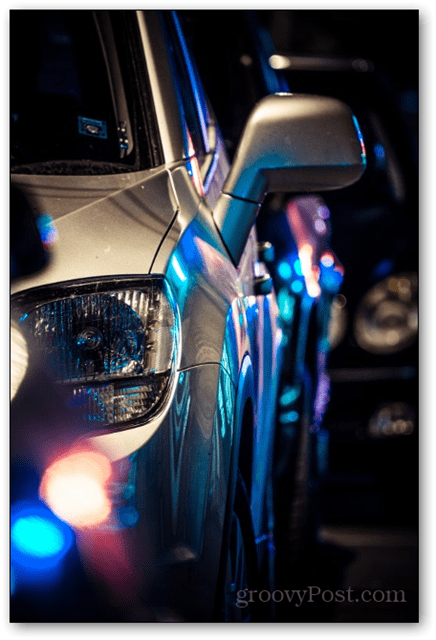
ترايبود ، 55-300 @ 300MM
f / 5.6 ، 2 ثانية ، ISO 200
فوتوشوب ذلك
في بعض الأحيان يكون من الصعب الحصول على خلفية منفوخة حتى لو كان لديك معدات رائعة. إذن ماذا نفعل؟ نستخدم فوتوشوب ، بالطبع!
هذه هي الصورة الأصلية التي التقطتها لغرض هذا البرنامج التعليمي:

ترايبود ، 18-55 (f / 3،5-5،6) - طقم عدسة
f / 8 ، 15 ثانية ، ISO 200
أولاً ، افتح صورتك في Photoshop كما تفعل عادةً. نصيحة سريعة - قد يساعدك Ctrl + O في ذلك.
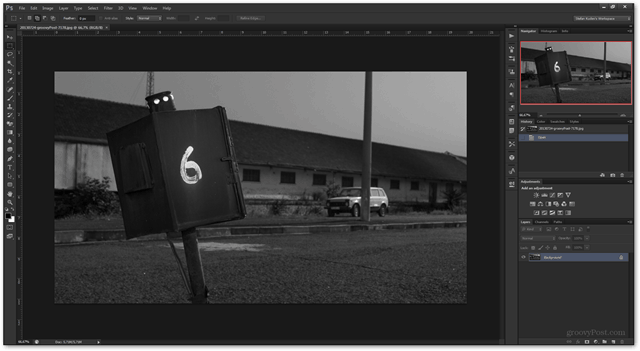
الآن استخدم أي طريقة اختيار ترغب في تحديد المناطق التي تريد "bokehfy". إذا لم تكن معتادًا على Photoshop ، فراجع دليل الأساسيات والبرامج التعليمية الأخرى.

الآن توجه إلى تصفية> طمس> حقل طمس.
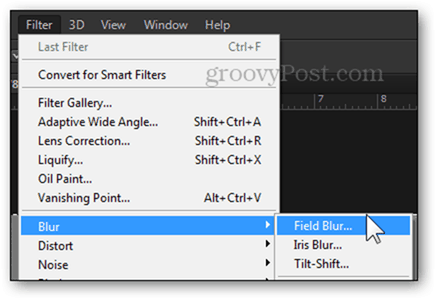
النقر على هذا الخيار سوف يأخذك إلى طمس معرض.
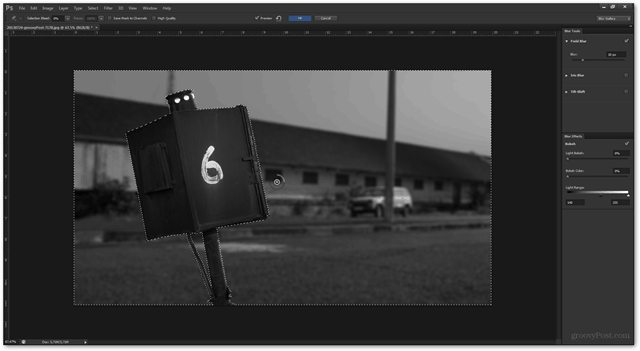
من هنا ، يمكنك ضبط منزلق Field Blur لتحديد مقدار تمويه الخلفية.
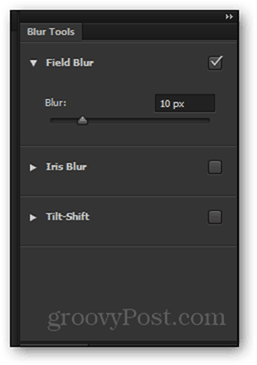
في ما يلي مقارنة بين المجال الضبابي من 10 إلى 50 بكسل. بالنسبة لصوري ، سأستخدم 50.
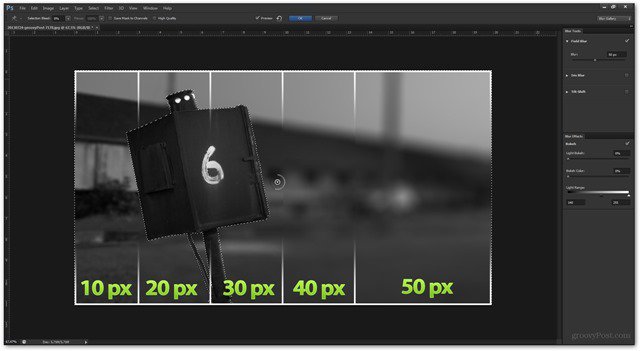
يمكنك أيضا قرص المنزلق ضوء خوخه وخوخه لون المنزلق. ليس لدي أي إضاءة شديدة في الصورة الحالية وفوق كل ذلك فهي صورة بالأبيض والأسود ، لذلك سأتركها عند 30٪ و 0٪. (نصيحة احترافية - استخدم هذه المنزلقات إذا كنت تريد دوائر خوخية لطيفة ومستديرة كما في الصور أعلاه).
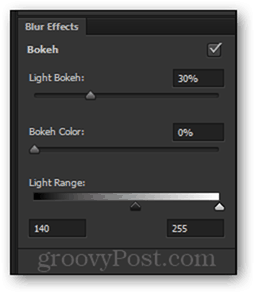
يمكنك تحديد خانة الاختيار "معاينة" وإلغاء تحديدها بسرعة لعرض صورة قبلها وبعدها.
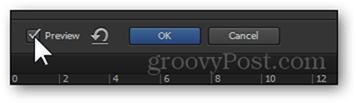
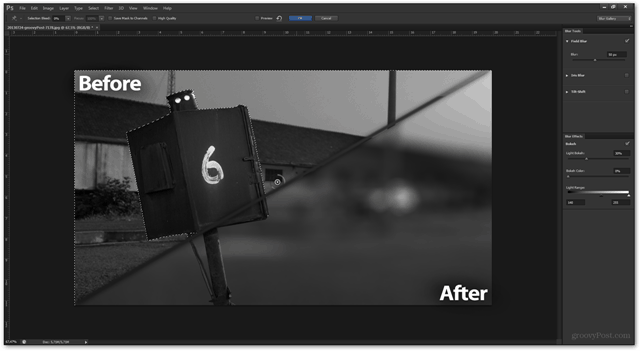
بعد الانتهاء ، سيؤدي الضغط على "موافق" إلى تأكيد التغييرات ...
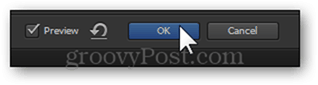
... وإعادتك إلى مساحة العمل المفضلة لديك.
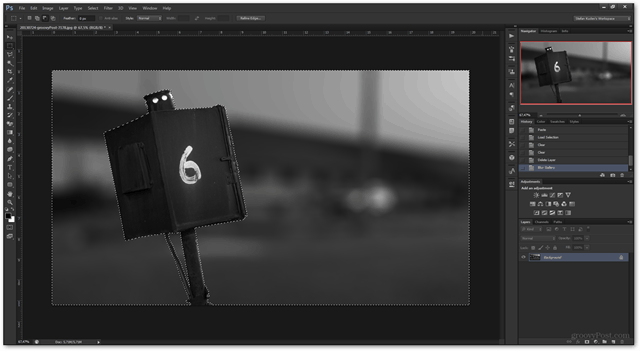
بعد هذا ، سريع السيطرة + D سيتم إلغاء تحديد و على Ctrl + Shift + S سيوفر نسخة من صورتك المعدلة.

خاتمة
كل شيء ممكن إذا كنت ترتجل. خطط للمستقبل وتصور ما تريد كنتيجة نهائية. وإذا لم ينجح الأمر جيدًا ، فيمكن أن يقوم برنامج Photoshop دائمًا بإنقاذك!










اترك تعليقا